FOLLETO
jueves, 9 de diciembre de 2021
martes, 7 de diciembre de 2021
COLUMNAS EN WORD
Las columnas sirven para dividir el documento o una parte de este en varias partes (columnas), son útiles para dividir textos diferentes, como pueden ser algunas noticias o simplemente para agrupar un texto con separaciones.
Muchas veces uno necesita agregar columnas a una parte de un documento para dividir el texto y mostrarlo de esta manera, ¿pero cómo se hace esto? Estos son los pasos a seguir para hacer 2 columnas en Word:
- Selecciona el texto al que deseas aplicar el formato en columnas. Si no quieres hacerlo de esta manera y quieres crear tus columnas de cero y luego rellenarlas con información, puedes colocar el cursor donde quieres crear estas 2 columnas.
- Ahora en Word, ve a la pestaña de «Diseño de página» y haz clic en «Columnas«.
- Luego, haz clic «más columnas» y elige el número de columnas que deseas crear, en este caso 2.
Y ya está, se habrán creado las 2 columnas en Word en el lugar deseado. De esta manera, podrás crear todas las columnas que quieras en Word bastante fácil y rápido, porque ya ves que no tiene ciencia alguna. Podrás crearlas tanto con información desde el principio, como crearlas vacías y rellenarlas más tarde.
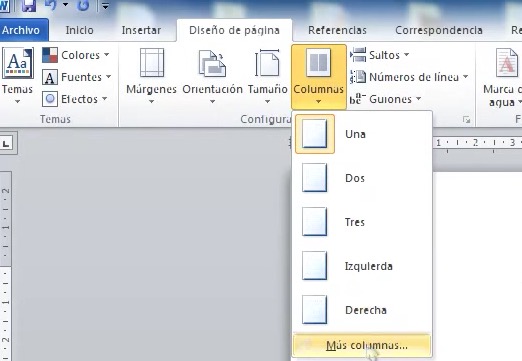
COMBINAR CORRESPONDENCIA
Es una carta que puede ser enviada a diferentes destinatarios con sus datos respectivos, sin necesidad de repetir el documento la cantidad de veces que fuera necesaria. Ejemplo:
Pasos para realizar la combinación de correspondencia.
1. Abra un nuevo documento de Word y guárdelo con el nombre de promoción
2. Crear el listado de la base de datos en Excel y llamarlo destinatarios
3. Volver al documento de Word dar clic en la pestaña correspondencia
4. Clic en iniciar combinación de correspondencia
5. Clic en cartas
6. Clic en seleccionar destinatarios
7. Clic en Usar lista existente
8. Buscar el archivo que creo en Excel llamado: “Destinatarios”. Al abrir el archivo
9. Clic en Aceptar
10. Seguidamente se ubica donde va ir ubicado el campo de <
REALIZAR LA SIGUIENTE TABLA DE CONTENIDO
TeamViewer TeamViewer es una solución integral de acceso, control y asistencia remota que funciona en casi todas las computadoras de esc...
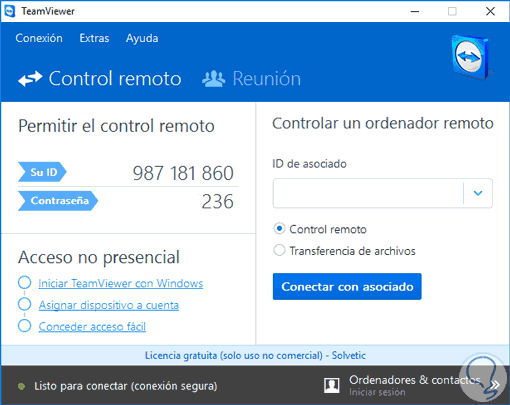
-
MOTHERBOARD También conocida como “placa base”, “placa central” o “tarjeta madre”, se trata del componente más importante de la computad...
-
Windows 10 Todas las versiones de Windows a lo largo de la historia La historia de Windows se lleva escribiendo ya durante más de tres déc...
-
Como entrar y modificar el SETUP o BIOS de la computadora En muchas ocasiones se hace necesario cambiar los parámetros en el SETUP del equip...








